教程网首页 > 百科教程 > ps教程 》 PS用计算选区进行分区锐化方法
PS用计算选区进行分区锐化方法
原图:

效果图:

1.打开素材图片,拷贝图层,删格化图层。
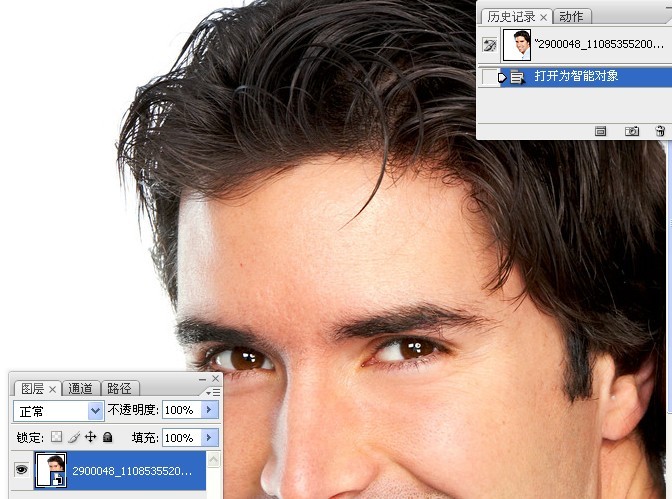
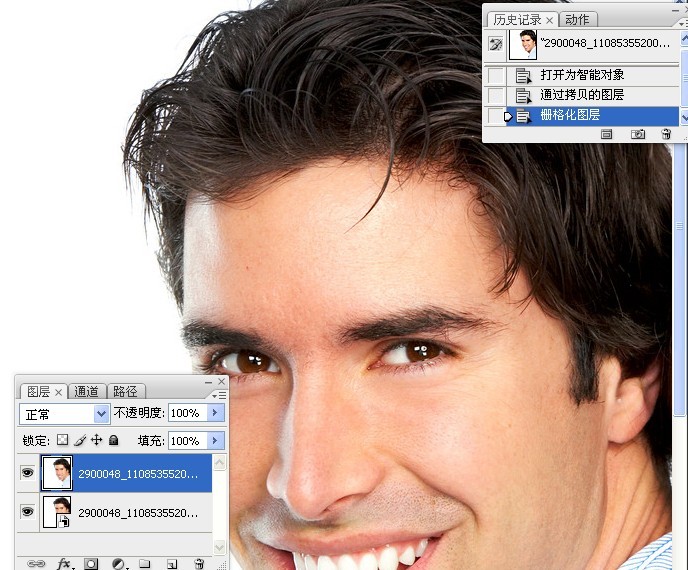
2.使用计算和色阶的方法选择出要锐化的皮肤。

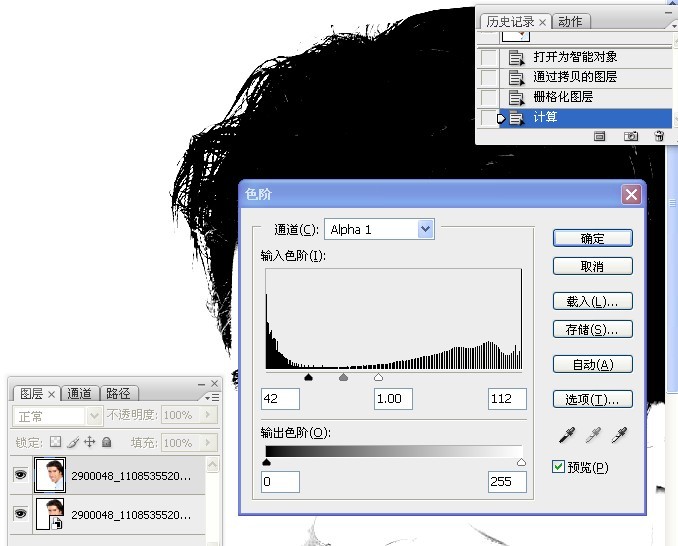
3.在通道面板载入皮肤的选区,然后返回图层面板,把皮肤拷贝到新图层.最后进行USM锐化。
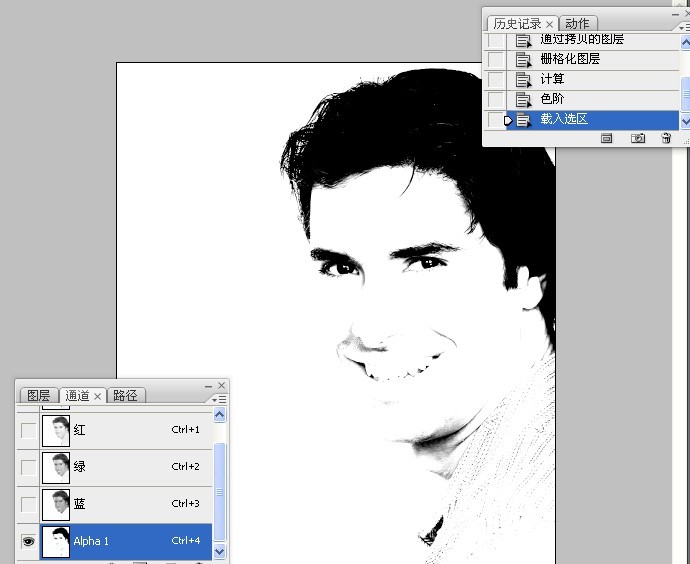
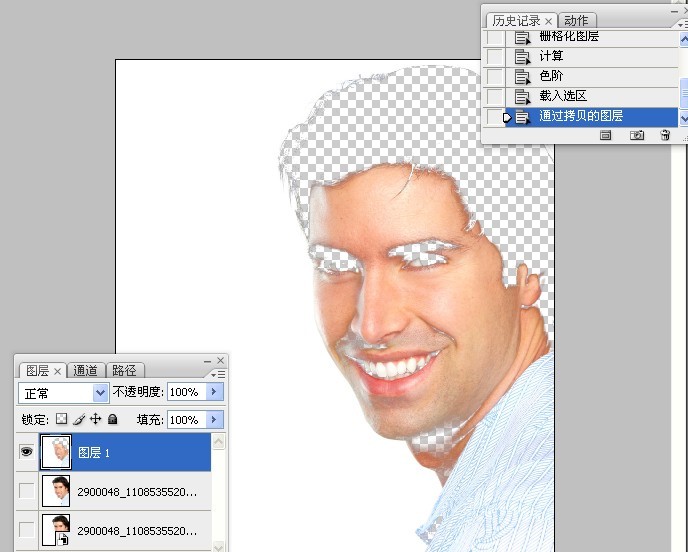
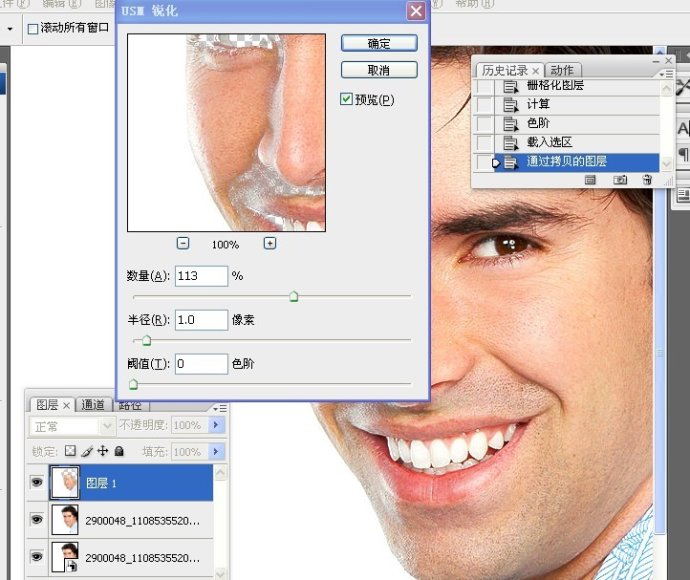
4.同理,使用计算的方法选择暗部选区,也就是头发眉毛等选区。
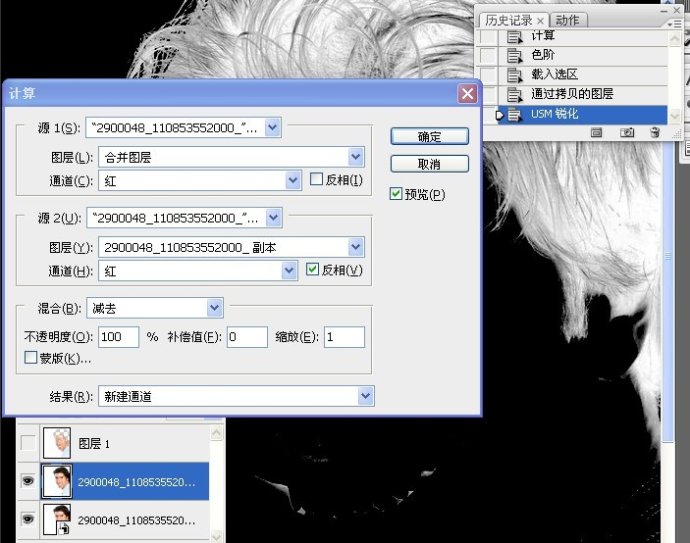
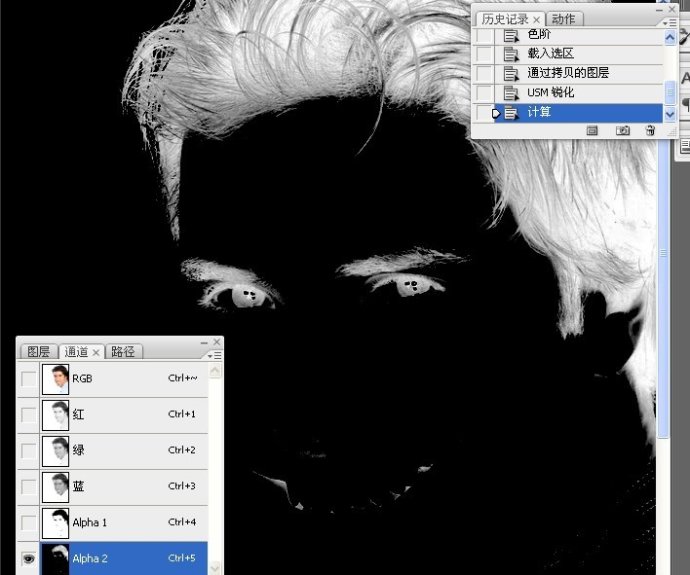
5.在通道面板载入选区,返回到图层面板,拷贝到新图层.最后进行USM锐化。
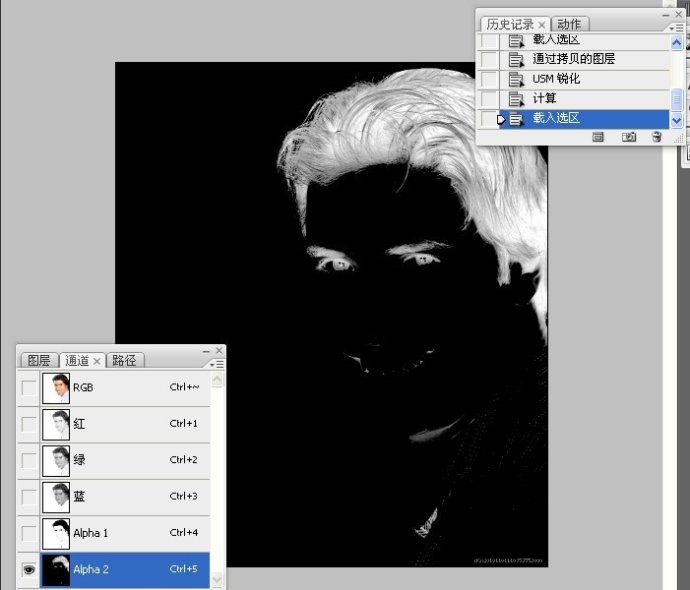
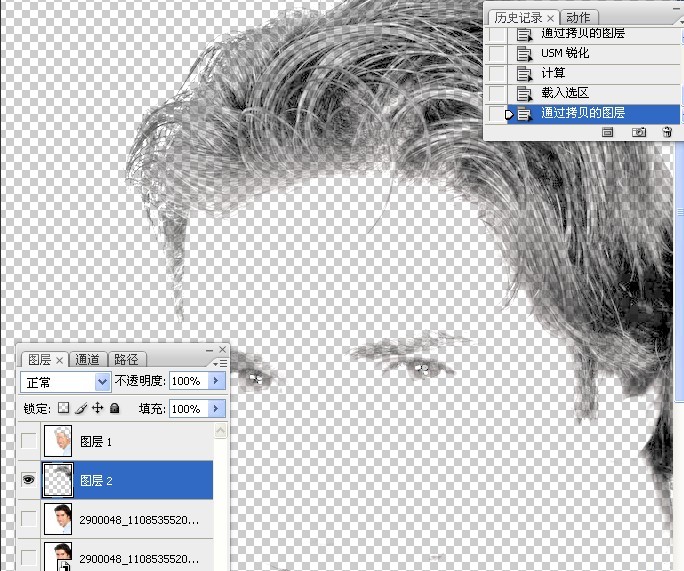
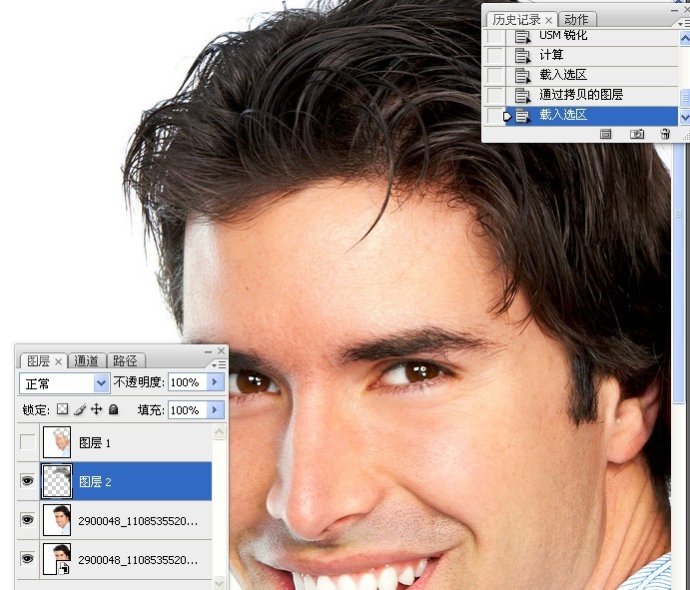
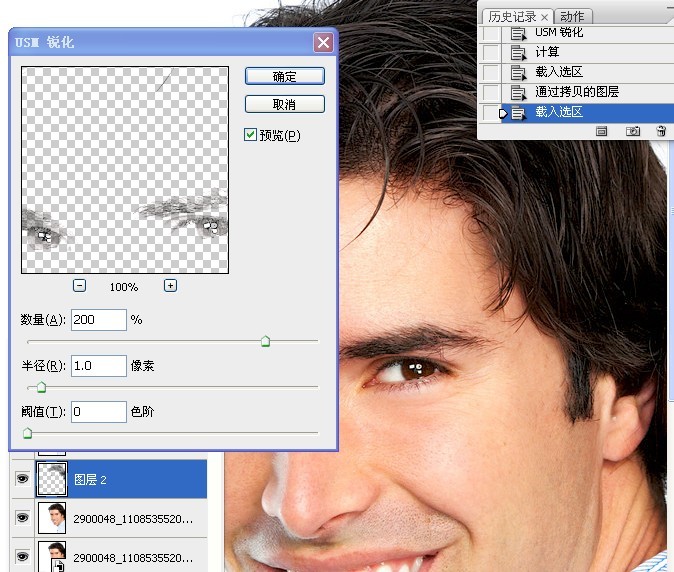
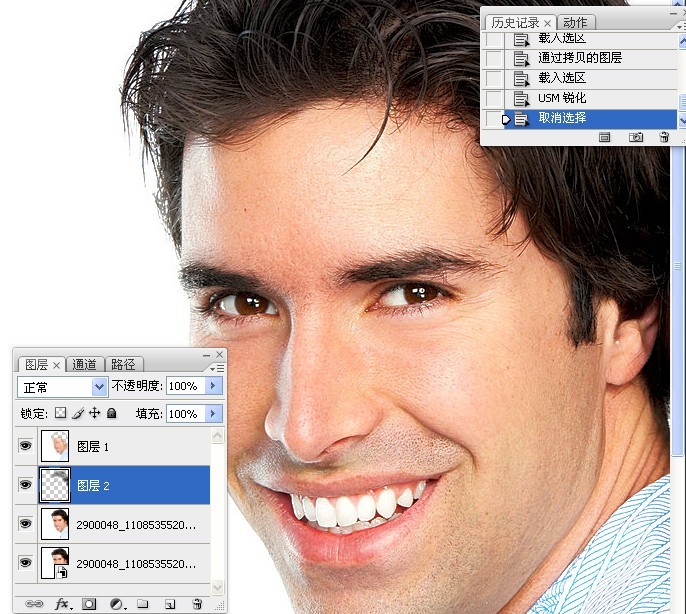

PS用计算选区进行分区锐化方法相关文章:
无相关信息扫一扫手机观看!

最新更新的教程榜单
- photoshop做立体铁铬字03-08
- ps制作字体雪花效果03-08
- ps需要win10或者更高版本得以运行03-08
- adobe03-08
- ps怎么撤销的三种方法和ps撤销快捷键以及连03-08
- ps神经滤镜放哪里03-08
- Photoshopcs6和cc有什么差别,哪个好用,新手03-08
- ps怎么给文字加纹理03-08
- ps怎么修图基本步骤03-08
- adobephotoshop是什么意思03-08











